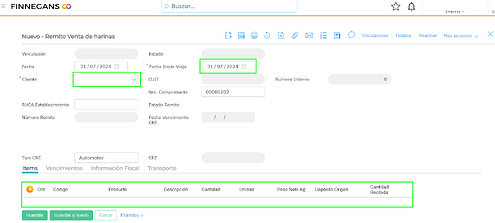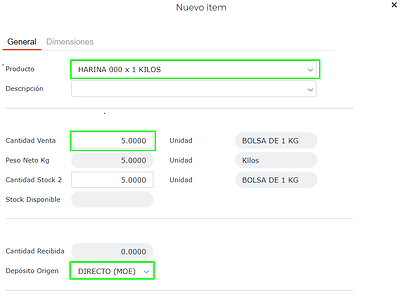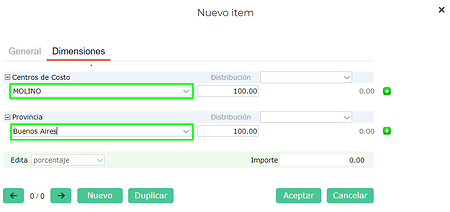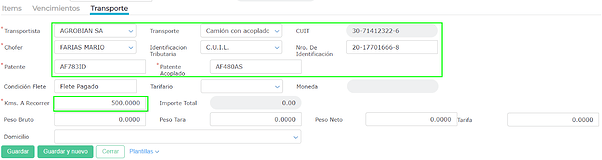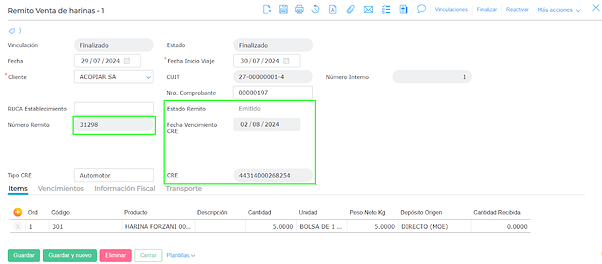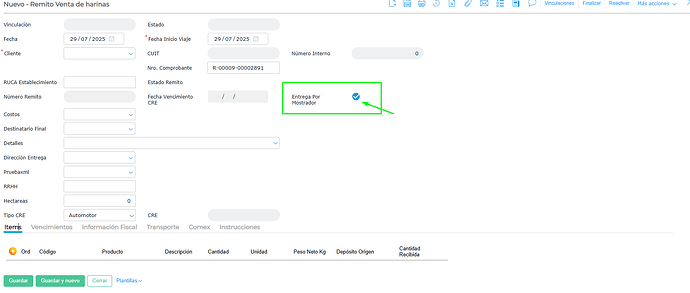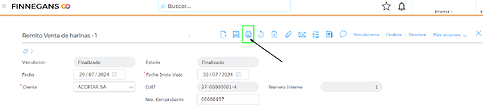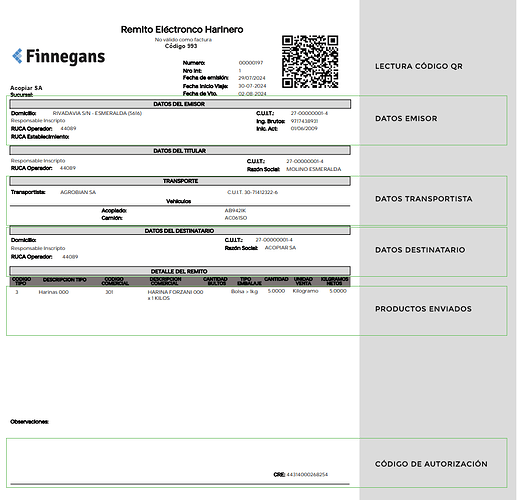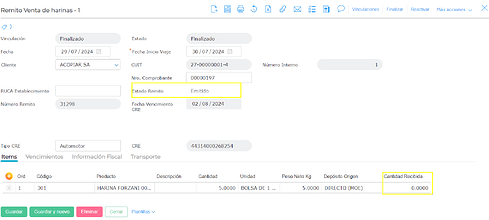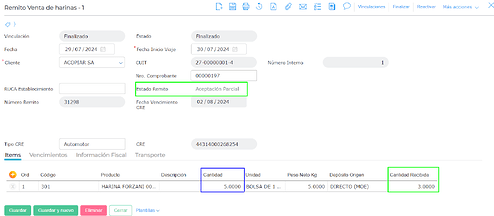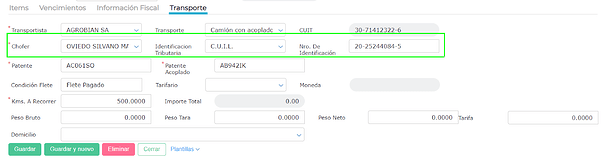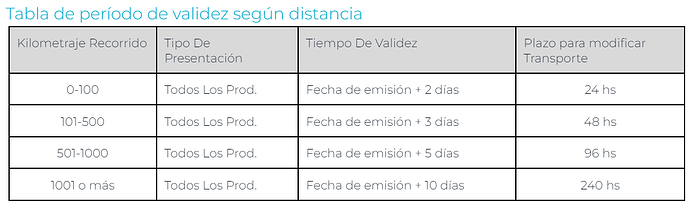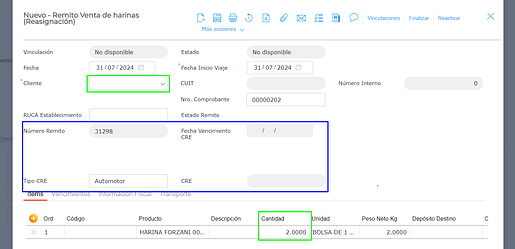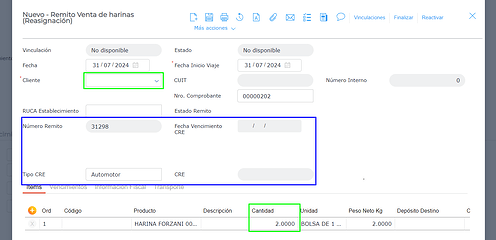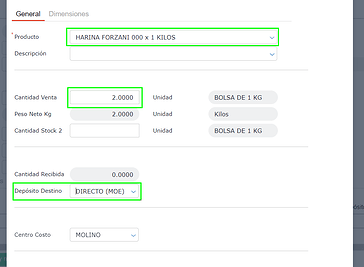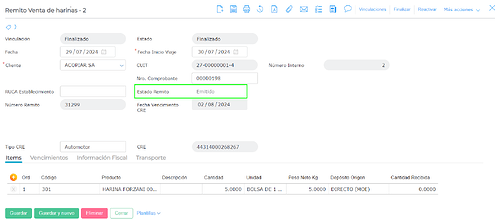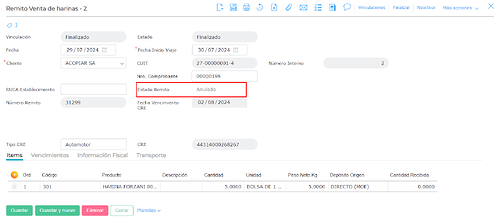En este instructivo se detalla el alcance de la aplicación, así como las configuraciones, funcionamiento y modo de uso.
![]() 5 min
5 min
¿Qué es Remito Electrónico Harinero?
Es el documento electrónico que ampara el traslado de harinas y/o subproductos derivados de la molienda de Trigo
Normativa
Bajo normativa Resolución General Conjunta N.º 5237/2022 (MAGyP – AFIP)
Objeto
Traslado Automotor de Harinas y/o Subproductos derivados de la Molienda de Trigo.
Sujetos Obligados
- Personas humanas, Sucesiones Indivisas, Empresas o Explotaciones unipersonales, Sociedades, Asociaciones y demás personas jurídicas.
- Industriales Molino de Harina de Trigo / Usuarios de Molienda de Trigo (CLAE 106110).
- Mayoristas y/o Depósitos de Harinas de Trigo.
Usuarios
- Emisor
- Titular de la Mercadería
- Depositario de la Mercadería
Acceso
Genera el despacho desde el ERP e informa el remito electrónico harinero vía Web Services AFIP.
Actores
- Establecimientos de molienda de trigo
- Usuarios de molienda de trigo
- Mayoristas y/o Depósitos de Harinas
- Depositarios
- Destinatarios
Requisitos de Emisión
- Poseer CUIT con estado “activa sin limitaciones” S/ RG 3.832/16
- Tener declarado y actualizado el CLAE – 106110 (no corresponderá para Mayoristas y/o Depósitos de Harinas)
- Tener declarado y actualizado domicilio fiscal y los domicilios de los locales y establecimientos.
- Poseer domicilio fiscal electrónico constituido S/RG 4.280/18
- Tener habilitado el “punto de emisión” desde el cual se emitirá el “REH”
Vigencia del REH
- Según Tabla de Kilometraje.
Aceptación / Rechazo (Cliente)
- Mediante el servicio web o mediante la aplicación móvil c/lectura del código “QR” de AFIP el destinatario confirma o rechaza la recepción de productos.
Funcionalidades
Registrar
- Permite registrar el despacho de venta de productos desde origen a destino, detallando datos de emisor, destinatario y transportista.
- Registra el egreso de productos por depósito de origen.
Obtener CRE
- Permite validar y obtener los datos de AFIP que amparan el traslado de productos a destino.
Consultar
- Permite obtener el estado actual del remito.
- Permite conocer las cantidades aceptadas o rechazadas por el destinatario.
Modificar
- Permite aplicar cambios en datos del viaje, cuando el remito se encuentra en estado “Emitido”, y aún no se confirmó su recepción.
- Actualiza los datos validados en AFIP.
Redestinar
- Permite tomar el saldo de productos no aceptados por el primer destinatario e indicar un nuevo destino.
- Genera una nueva transacción con validación de CRE.
Reingresar
- Permite tomar el saldo de productos no aceptados por el destinatario y registrar el reingreso de productos a origen.
- Genera una nueva transacción con validación de CRE.
- Permite indicar el depósito de destino al cual se registra el alta de stock.
Anulación por contingencia
- Permite anular el remito informando la contingencia por anulación sin pérdida de productos cuando el estado del remito se encuentra en estado “emitido” y aún no es recepcionado por el destinatario.
- Actualiza el estado del remito a “Anulado” en AFIP.
Modo de uso
Registrar Remito
Menú → Gestión Empresarial → Ventas → Despachos
Seleccionar “Nuevo” → “Remito Venta de Harinas”
Completar los datos requeridos
- Fecha: Indicar fecha de la transacción.
- Fecha Inicio Viaje: Indicar fecha de viaje (no puede ser inferior a la actual).
- Cliente: Indicar el Destinatario. (Se obtiene del maestros Clientes)
- Cuit: Nro de Cuit del destinatario (Se obtiene del maestro Clientes)
- Número Interno: Registro interno del sistema. (automático)
- Nro Comprobante: Número generado por talonario.
- RUCA Operador: Se obtiene por código adicional configurado en la empresa. (No visible, automático)
- RUCA Establecimiento: Completar el número de establecimiento.
- Tipo CRE: Indicar el tipo Automotor (993).
Ítems
Ingresar productos, cantidades, depósito de origen.
Debe contar con stock en el depósito de origen para realizar el despacho.
Indicar Centros de Costo y Provincia.
Transporte
Indicar transportista, tipo de transporte, Chofer, Patentes y Kilómetros a recorrer.
Validación (Obtener CRE) desde AFIP
Seleccionar “Más acciones” → “Cre” → “Obtener”
- Fecha Inicio Viaje: Indicar fecha de viaje (no puede ser inferior a la actual).
- Estado Remito: Indica el estado actual del remito según AFIP.
- Fecha Vencimiento CRE: Fecha validada por AFIP según kilómetros a recorrer.
- CRE: Código de autorización generado por AFIP.
Entrega por Mostrador
El sistema cuenta con la opción que permite informar la entrega directa de productos en planta o depósito, sin necesidad de realizar un despacho con un transportista.
Para esto se deben ingresar los datos de entrega, y tildar la opción “Entrega por mostrador”
Impresión
Al obtener la validación de AFIP con CRE, podrá emitir la impresión del Remito Electrónico Harinero con los datos que incluye código QR para facilitar la lectura y confirmación de recepción por el destinatario.
Modelo de impresión
Consultar estados
La confirmación del destinatario permite conocer la aceptación total, parcial o rechazo de los productos enviados por el emisor.
- Estado Remito: determina la recepción o rechazo de productos.
- Cantidad Recibida: Cantidades aceptadas por el destinatario.
Estado Remito: Emitido
Seleccionar “Más acciones” → “Cre” → “Consultar”
Estado Remito: Aceptado Parcialmente
Ej: El destinatario ha confirmado la recepción de solo 3 productos.
Los 2 productos restantes pueden ser redestinados a un nuevo cliente o reingresados a planta, registrándolos nuevamente en el inventario.
Modificar
Para aplicar modificaciones de datos del viaje en “Transporte”, seleccionar otro transportista, chofer, y guardar los cambios en la transacción.
Esta acción permite actualizar los datos en AFIP, cuando el remito no se ha recepcionado por parte del cliente. Es decir, que aún el estado del remito se encuentra en estado “Emitido”.
Existe un tiempo determinado por AFIP, para poder registrar cambios en los datos del viaje.
Datos del transportista
Luego seleccionar “Más acciones” → “Cre” → “Modificar”
Datos del transportista actualizados
Redestinar
Cuando la confirmación de recepción por parte del destinatario, deja un saldo de productos no recepcionados, es decir que se realizó una aceptación parcial de los productos enviados. Estos podrán ser redestinados a un nuevo cliente, tomando el saldo no aceptado.
Para realizar la acción ingresar desde el remito a:
“Más acciones” → “Cre” → “Redestinar”
Se visualiza una nueva ventana con el saldo de productos pendientes del remito original, generando una nueva transacción, donde debe indicar el nuevo destinatario.
Al guardar los cambios se genera un nuevo remito con los datos del nuevo destinatario en AFIP.
Reingresar
Cuando la confirmación de recepción por parte del destinatario, deja un saldo de productos no recepcionados, es decir que se realizó una aceptación parcial o un rechazo total de los productos enviados. Estos pueden ser reingresados a planta de origen, tomando el saldo no aceptado.
Para realizar la acción ingresar desde el remito a:
“Más acciones” → “Cre” → “Reingresar”
Se visualiza una nueva ventana con el saldo de productos pendientes o rechazados, que genera una nueva transacción.
Debe indicar el depósito destino para reingresar los productos al stock.
Al guardar los cambios se genera un nuevo remito con validación en AFIP.
Reingreso con NC (Opcional)
El sistema permite tomar las cantidades reingresadas al stock como devolución, y generar la Nota de Crédito de forma directa.
Para esto, se debe configurar el workflow de ventas para tomar mediante “asistente” el remito reingresado.
Informar Contingencia
Si el remito se encuentra emitido con validación en AFIP, y aún no se han despachado los productos, el mismo puede ser anulado e informado por contingencia sin pérdida de mercadería.
Estado Remito: Emitido
Para realizar la acción ingresar desde el remito a:
“Más acciones” → “Cre” → “Informar Contingencia”
Estado Remito: Anulado
Esta acción permite anular el remito electrónico harinero generado en AFIP.